文章详情页
win11控制面板位置及打开方法
浏览:2日期:2023-01-29 11:48:44
win11的控制面板是我们对各种设备,包括鼠标、键盘、电源、安全、防火墙等等进行控制和设置更改的位置,如果我们不知道控制面板在哪就无法正常使用电脑,下面就让小编带大家了解一下win11控制面板位置及打开方法吧。
win11控制面板在哪里方法一:
1、直接在界面下方的搜索框中搜索“控制面板”
2、然后在搜索结果中找到最符合的“控制面板”程序就可以打开控制面板了。
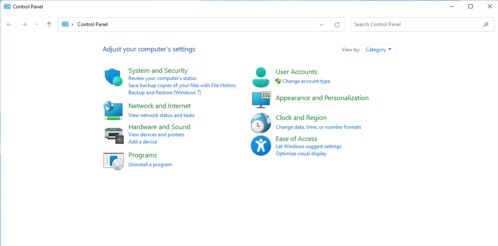
方法二:
1、在桌面上找到“计算机”图标,右键选中它,点击“属性”
2、在属性面板的左上角就可以找到并打开“控制面板主页”了。
方法三:
1、点击windows图标打开“开始”菜单。
2、在开始菜单中找到“windows系统”
3、在windows系统下就可以找到“控制面板”了。
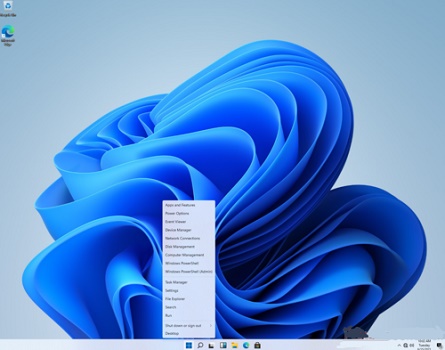
相关文章:win11关闭自动更新方法 | win11我的电脑图标调出教程 | win11常见问题汇总
以上就是win11控制面板位置及打开方法了,大家学会了的话就去找到并使用控制面板吧。想知道更多相关教程还可以收藏好吧啦网。
以上就是win11控制面板位置及打开方法的全部内容,望能这篇win11控制面板位置及打开方法可以帮助您解决问题,能够解决大家的实际问题是好吧啦网一直努力的方向和目标。
上一条:win11进入安全模式的方法下一条:win11取消开机密码的方法
相关文章:
排行榜

 网公网安备
网公网安备